乐高教育(wedo2.0编程)是一款专为孩子打造的编程学习软件,它与乐高积木配合使用,能够有效激发孩子对编程的兴趣。该软件支持在线编程,还配备项目库、设计库等实用工具,便于孩子随时随地开展学习。软件内拥有近20个编程项目,每个项目都有详细指引,孩子只需依照指引操作,就能轻松完成任务,操作十分简单,极易上手。当孩子在拼搭积木时,就可以借助这款app,在玩乐过程中学习编程。例如,为搭建好的小车编写前进后退程序,这种方式既充满趣味,又能让孩子学到知识。对于希望孩子接触编程的家长而言,非常适合下载这款软件给孩子尝试。
乐高教育(wedo2.0编程)使用教程
1、在本站下载并安装乐高 wedo2.0 官方版,完成后运行进入初始界面。

2、通过四个简单活动快速入门,点击 “开始” 按钮开启学习流程。

3、进入后可设置多种语言偏好,并查看关于功能的简要介绍。
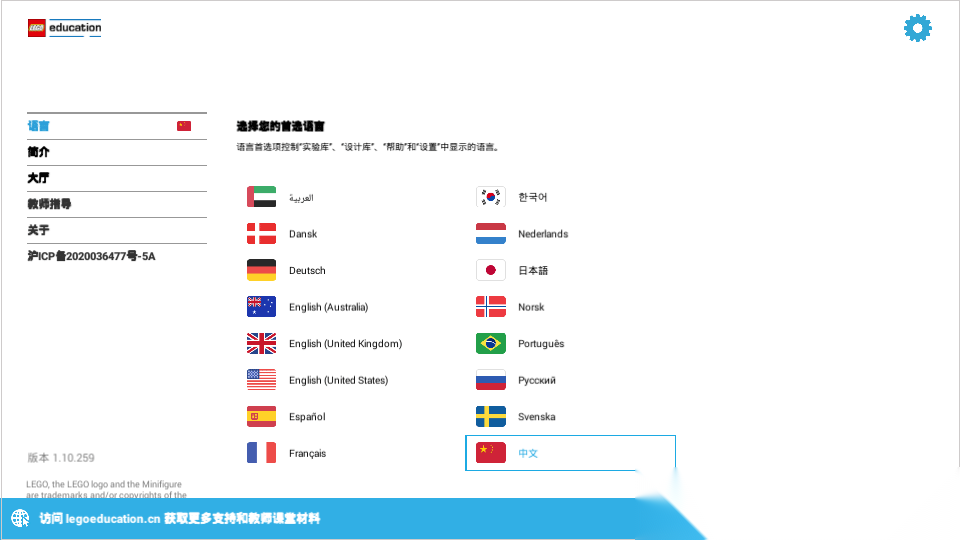
4、点击主界面 “我的项目” 选项,进入个人项目管理页面准备编程。

5、在项目页面中选择新建项目,即可开始编写程序,实现积木模型的动作设计。
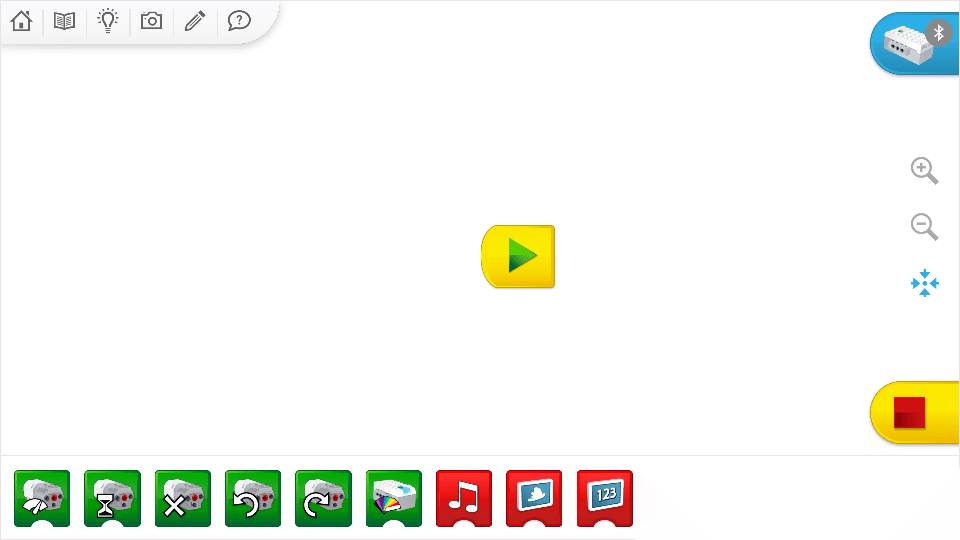
6、点击窗口左上角的书本图标,就能从【基础实验】【引导实验】【开放性实验】等模块中选择,开展系统学习。
7、点击窗口左上角灯泡图标,进入【模型库】模块,学习常见搭建技巧与结构原理。
8、依照app内项目教程按步骤操作,首先在模型库熟练掌握基础搭建,随后结合编程知识展开创新设计。
乐高教育 (wedo2.0 编程) 怎么连接蓝牙
1. 需准备具备蓝牙功能的电脑、平板或手机,同时备好wedo2.0设备、USB电源线等相关配件。
2、用 USB 线将 wedo2.0 设备连接至电源接口,确保设备正常供电。
3、从 LEGO 官网或应用商店下载安装 wedo2.0 软件,完成后打开。
4、开启设备蓝牙功能,进入电脑 / 手机的蓝牙连接界面。
5、按下wedo2.0设备的中央按钮,一直按到LED指示灯开始快速闪烁(此时即进入配对模式)。
6、进入蓝牙界面,点击“扫描设备”,当搜索到wedo2.0设备后,选中该设备并点击连接。
7、等待提示连接成功,即可通过蓝牙操控 wedo2.0 设备进行编程操作。
乐高教育 (wedo2.0 编程) 软件功能
1、课前指导:以简明内容帮助学生快速把握课程重点,明确学习目标。
2、知识拓展:结合物理、生物、数学等学科知识,延伸讲解与作业相关的常识。
3、编程图集:提供丰富的乐高机器人编程案例图示,辅助理解编程逻辑与模型搭建。
4、施工知识:解析施工中涉及的物理力学原理,鼓励学生自主设计机器人结构。
5、任务分解:针对低龄学生分解任务步骤,清晰呈现机器人操作流程,降低学习难度。
乐高教育 (wedo2.0 编程) 软件特色
1、实践教学:借助动手操作唤起学生的求知欲望,将编程探索作为核心要点,营造沉浸式的学习感受。
2、能力培养:着重提升解决问题、批判性思维、沟通协作等综合能力,促进全面发展。
3、课程体系:以新一代科学标准为基础,开设40多课时的系统课程,涵盖多学科编程教学。
4、学科融合:结合物理、生命科学等主题设计课程,在实践中深化科学与工程知识理解。
5、思维训练:借助8项科学与工程实践(像建模、数据分析等),提升计算思维与创新能力。
6、工具适配:搭配专用教育应用程序,形成完整学习闭环,助力编程技能逐步提升。

